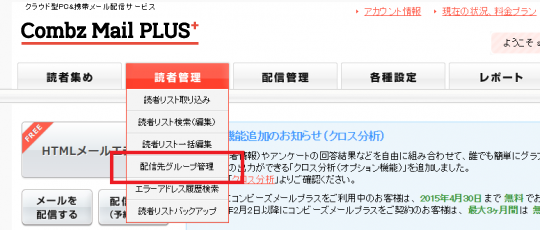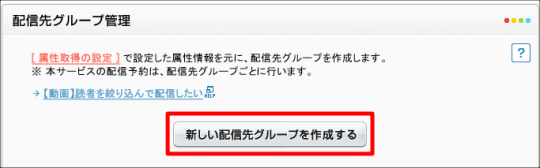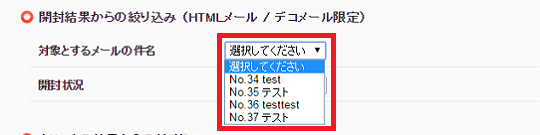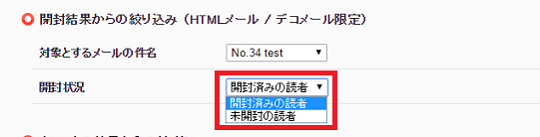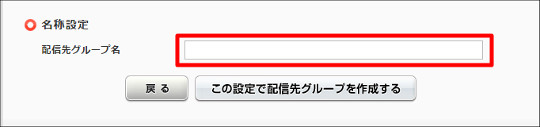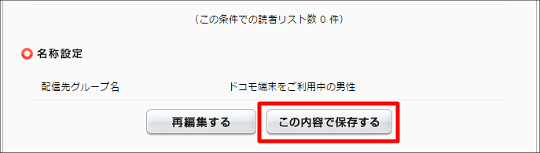- コンビーズメールプラス ヘルプサイト
- よくある質問
- 配信先グループの管理について
配信先グループの管理について
管理画面トップ >> 読者管理 >> 配信先グループ管理
配信先グループを作成しておくと、特定の読者に向けてメールを配信することができます。
「配信先グループ」を作成して絞り込み配信をする方法については、下記に動画でご説明しております。
詳しくは属性取得の設定についてをご覧ください。アンケート機能(オプション機能)をご利用の場合は、アンケートの回答情報を基に、配信先グループを作成することも可能です。
詳しくは下記の配信先グループの作成について(アンケートの回答結果からの絞り込み)をご覧ください。
また、クリックカウンターをご利用の場合は、クリック状況をもとに、配信先グループを作成することも可能です。
詳しくは下記の配信先グループの作成について(メール内のURLをクリックした読者を対象とする)をご覧ください。
なお、HTMLメールやデコメールを配信された場合は、開封結果をもとに、配信先グループを作成することも可能です。
詳しくは下記の配信先グループの作成について(メールの開封結果からの絞り込み)をご覧ください。
配信先グループの設定手順
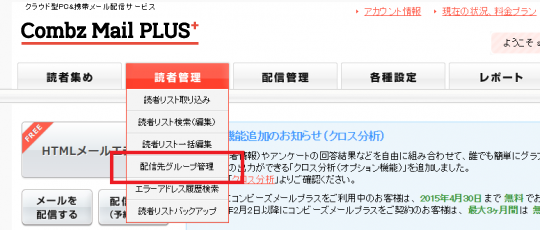
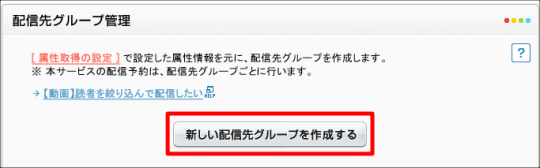
属性情報をあらかじめ設定しておくと、「メールアドレス」「名前」「携帯キャリア」「登録日」以外の属性での絞り込みができます。
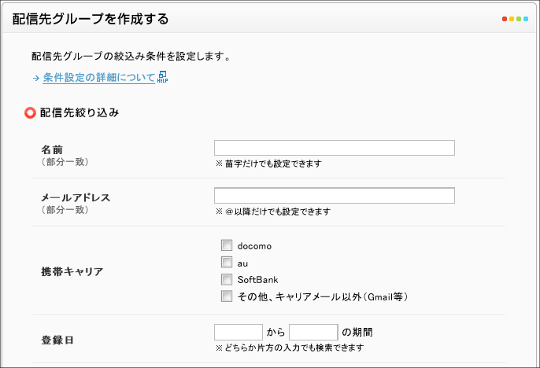
絞り込み条件について
| 名前 | 登録された名前の情報で絞り込みができます ※姓・名にかかわらず絞り込みが可能です |
|---|---|
| メールアドレス | 登録されたメールアドレスの情報で絞り込みができます ※ドメインのみの絞り込みも可能です |
| 携帯キャリア | 携帯キャリアごとと、それ以外(Gmailなど)の情報で絞り込みができます ※Vodafoneは「softbank」、Y!mobile(旧ウィルコム)は「その他」に分類されます |
| 登録日 | 登録された期間を指定して絞り込みができます |
| 設定した属性 | 属性(読者情報)別途設定している場合、設定した項目で絞り込みができます |
属性情報の取得についての詳細事項は属性取得の設定についてをご覧ください。
※絞り込み条件を設定する際の詳細事項は条件設定の詳細についてをご覧ください。
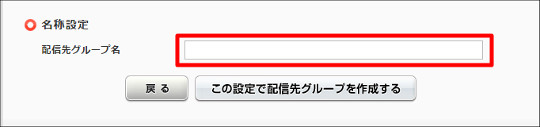
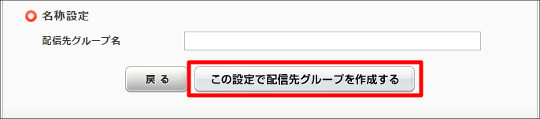
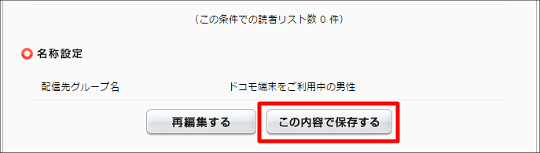
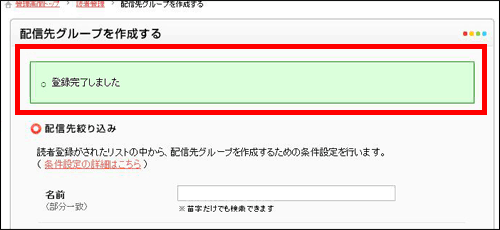
同ページで、設定した配信先グループの編集や削除を行うことができます。「配信予約中」又は「稼働中のステップメール」で使用している場合は配信先グループの管理に[削除]が表示されません。
削除を行う場合は、稼働中のメール配信予約を停止していただくと[削除]ボタンが表示され、削除が可能となります。
ステップメールの詳細については、こちらをご覧ください。
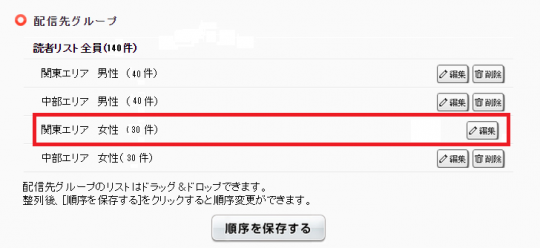
また、配信先グループ名にポインタを合わせてドラッグをすることで順序が変わります。
[順序を保存する]をクリックすると、配信先グループ名の表示順が確定します。
管理画面トップ >> 配信管理 >> メールを配信する
ページでは、「配信先グループ」のメニューに、新しく設定した配信先グループが追加されます。
【注意事項】
配信先グループを作成した後、配信先グループの絞り込み条件に該当する属性(読者情報)を削除された場合、配信先グループの設定が解除されます。
複数の属性を絞り込み条件とする配信先グループを作成している場合は、削除した属性に該当する条件が解除され、絞り込みの範囲が変更されます。
(例:「20代男性」の配信先グループを設定した後に、”性別”の属性を削除すると、絞り込みの条件が変更されるため、「20代」のみの配信先グループとなります)
配信先グループの作成について(メール内のURLをクリックした読者を対象とする)
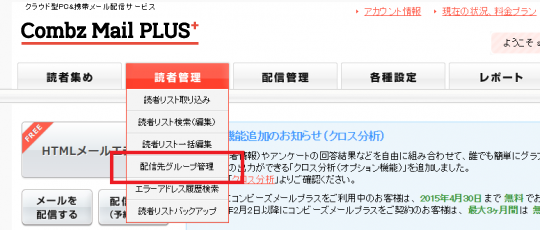
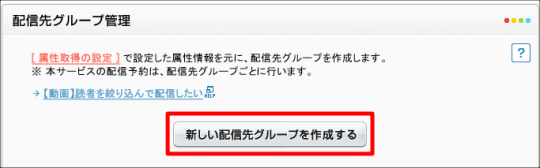
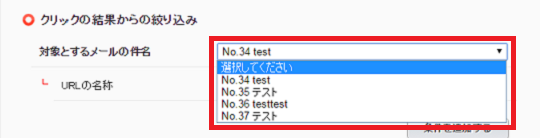
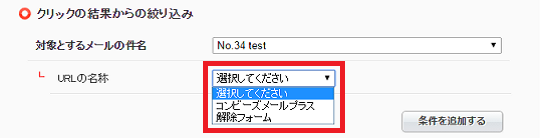 複数のクリック状況を条件としてを設定する場合は、[条件を追加する]をクリックして、条件を設定してください。
複数のクリック状況を条件としてを設定する場合は、[条件を追加する]をクリックして、条件を設定してください。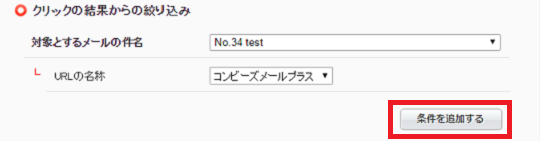
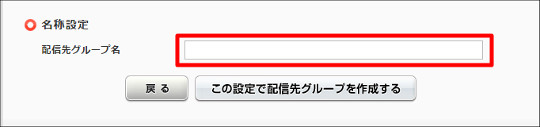
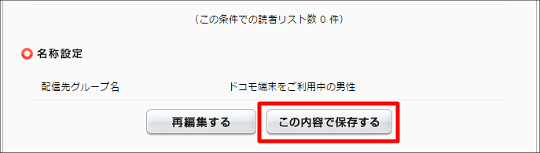
配信先グループの作成について(メールの開封結果からの絞り込み)